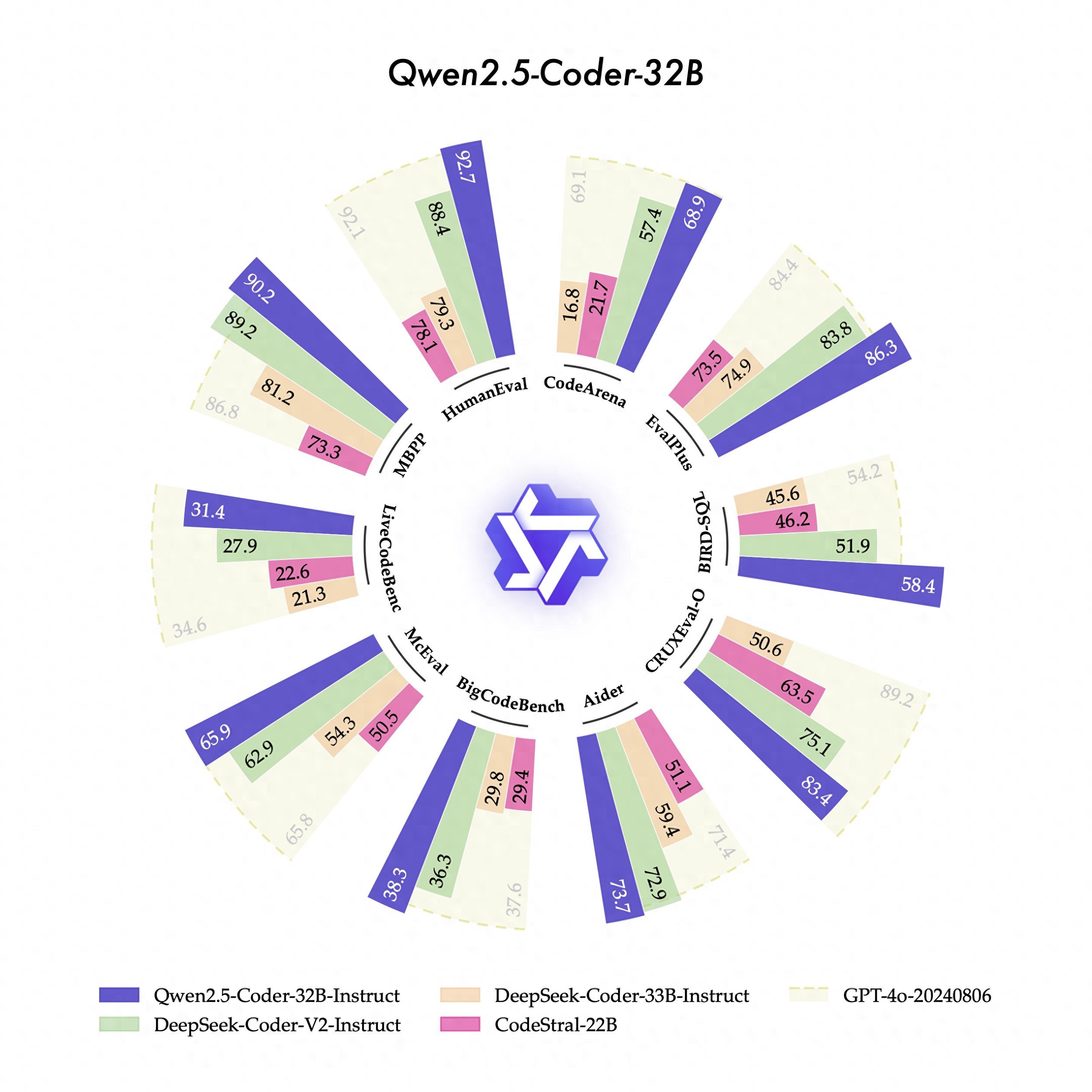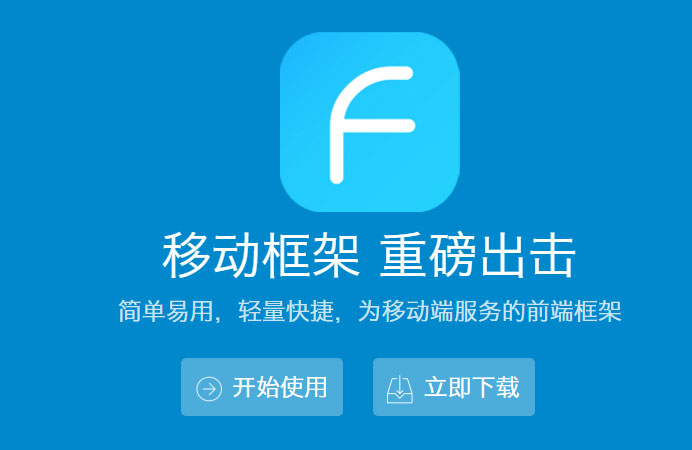一、为什么使用VSCode作为前端开发工具?:
Visual Studio Code(简称VS Code/VSC),个人认为它主要有以前几个好处:
①开源-可免费使用(例如,WebStorm和Sublime Text需要收费);
②跨平台-可在桌面上运行,并且可用于Windows,macOS和Linux。
③轻量级-有的软件一安装就是小几个GB,而VSCode只需要几十兆。
④插件-VSCode的后台拥有一个很大的库,可以根据自己的开发需要通过插件扩展其功能,这个是很多软件所不具备的。
二、如何下载VSCode?:
①VScode安装包的官网下载地址:
②安装包我已上传至平台,可点击链接直接免费下载使用,方便绿色快捷。)
三、如何安装VSCode?(这里以官网下载为例):
第一步:点击Download for Windows,选择适合自己的版本,这里选择Windows X64(stable版本)
![图片[1]-VSCode前端开发工具介绍、下载和安装(从头到尾)-JieYingAI捷鹰AI](https://www.jieyingai.com/wp-content/uploads/2024/07/1721059579495_0.png)
选择版本后自动进入如下界面,点击下载即可。
![图片[2]-VSCode前端开发工具介绍、下载和安装(从头到尾)-JieYingAI捷鹰AI](https://www.jieyingai.com/wp-content/uploads/2024/07/1721059579495_1.png)
第二步:双击 VSCodeUserSetup-x64-1.55.2安装包,傻瓜式点点点即可。
![图片[3]-VSCode前端开发工具介绍、下载和安装(从头到尾)-JieYingAI捷鹰AI](https://www.jieyingai.com/wp-content/uploads/2024/07/1721059579495_2.png)
![图片[4]-VSCode前端开发工具介绍、下载和安装(从头到尾)-JieYingAI捷鹰AI](https://www.jieyingai.com/wp-content/uploads/2024/07/1721059579495_3.png)
![图片[5]-VSCode前端开发工具介绍、下载和安装(从头到尾)-JieYingAI捷鹰AI](https://www.jieyingai.com/wp-content/uploads/2024/07/1721059579495_4.png)
注意,这里要选中“创建桌面快捷方式(D)”,默认是未选中状态。
![图片[6]-VSCode前端开发工具介绍、下载和安装(从头到尾)-JieYingAI捷鹰AI](https://www.jieyingai.com/wp-content/uploads/2024/07/1721059579495_5.png)
![图片[7]-VSCode前端开发工具介绍、下载和安装(从头到尾)-JieYingAI捷鹰AI](https://www.jieyingai.com/wp-content/uploads/2024/07/1721059579495_6.png)
![图片[8]-VSCode前端开发工具介绍、下载和安装(从头到尾)-JieYingAI捷鹰AI](https://www.jieyingai.com/wp-content/uploads/2024/07/1721059579495_7.png)
![图片[9]-VSCode前端开发工具介绍、下载和安装(从头到尾)-JieYingAI捷鹰AI](https://www.jieyingai.com/wp-content/uploads/2024/07/1721059579495_8.png)
至此,完成VScode安装。
![图片[10]-VSCode前端开发工具介绍、下载和安装(从头到尾)-JieYingAI捷鹰AI](https://www.jieyingai.com/wp-content/uploads/2024/07/1721059579495_9.png)
相关文章链接:
1、前端开发工具VSCode介绍、下载和安装(从头到尾)
2、VSCode左侧导航栏六大图标功能简介
3、VSCode的基本配置和使用
4、VSCode中如何设置自动保存代码
5、VSCode中console.log的两种快速写法
6、VScode如何设成中文模式?
© 版权声明
THE END